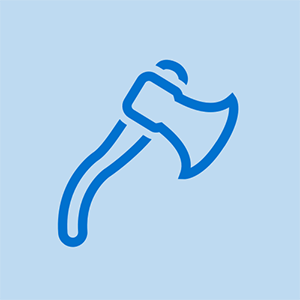Chromebook dators netiks ieslēgts
Izlādējies / izlādējies akumulators
Pirmais, kas jāpārbauda, kad Chromebook dators neieslēdzas, ir izlādējies akumulators. Ieslēdziet ierīci, izmantojot maiņstrāvas lādētāju, ļaujiet tai uzlādēt vismaz 30 minūtes līdz stundai un mēģiniet to atkal ieslēgt.
Tukšs ekrāns
“Tukšs ekrāns” ir tad, kad ieslēgšanas / izslēgšanas pogas indikators ir ieslēgts, bet ekrāns paliek melns.
Vispirms mēģiniet izslēgt Chromebook datoru, sešas sekundes turot nospiestu barošanas pogu, pēc tam atkal ieslēdzot to. Ja to nevar izslēgt, ļaujiet akumulatoram izlādēties, līdz tas izslēdzas, pēc tam uzlādējiet akumulatoru un atkal ieslēdziet to.
Ja tas nedarbojas, atiestatiet Chromebook datoru, veicot šādas darbības:
- Izslēdziet Chromebook datoru.
- Ievietojiet saspraudes atiestatīšanas atverē, kas atrodas pie aizmugurējām pēdām klēpjdatora apakšpusē.
- Nospiežot saspraudi, nospiediet barošanas pogu.
Pārkarsis dators
Ja, nospiežot barošanas pogu, nedeg neviena gaisma un dators apakšā ir ļoti karsts, dators var būt pārkarsis. Jums būs jāgaida dažas minūtes, līdz tas ir atdzisis. Atvienojiet klēpjdatoru no strāvas kabeļa un ļaujiet tam sēdēt, netraucējot ventilācijas atveres. Pēc vismaz 10–15 minūtēm mēģiniet vēlreiz ieslēgt datoru. Ja tas sāk darboties normāli, dators bija pārāk karsts. Mēģiniet izmantot klēpjdatoru uz cietas virsmas, lai nākotnē to novērstu.
briggs un strattons izpūš eļļu izplūdes gāzēs
Bojāta operētājsistēma
Ja dators iedegas, bet dod jums ziņojumu “Operētājsistēma nav atrasta”, jūsu operētājsistēma var būt bojāta. Lai novērstu šo kļūdu, jums būs jāpārinstalē Chrome OS. Sekojiet Google Atkopiet savu Chromebook datoru rakstu, lai pārinstalētu Chrome OS. Ja pēc veiksmīgas atkārtotas instalēšanas kļūda nepazūd, turpiniet lasīt.
Salauzts cietais disks
Ja apgaismojums iedegas, nospiežot barošanas pogu, bet pārlūks ChromeOS netiek ielādēts, datora cietais disks var būt salauzts. Ekrānā tiks parādīts ziņojums: “Nav atrasta neviena operētājsistēma.” Jums būs jāmaina cietais disks.
Salauzta mātesplatē
Ja, nospiežot barošanas pogu, netiek ieslēgts neviens apgaismojums, pat ja akumulators ir uzlādēts, mātesplatē ir bojājumi. Ja uz to joprojām attiecas garantija, jums būs jānosūta klēpjdators ražotājam, lai tas tiktu nomainīts.
Dators nevar izveidot savienojumu ar internetu
Nepareiza WiFi parole
Ja klēpjdators neizveido savienojumu ar internetu, parole, kuru ievadījāt, izmantojot Wi-Fi, var būt nepareiza vai nesen mainīta. Mēģiniet atkārtoti ievadīt tīkla paroli.
Salauzts vai nepareizi iestatīts bezvadu maršrutētājs
Ja klēpjdators neizveido savienojumu ar internetu, maršrutētājs var būt bojāts. Mēģiniet savienot citu ierīci ar to pašu bezvadu tīklu. Ja šai ierīcei ir problēmas ar savienojumu, atiestatiet maršrutētāju un pārbaudiet, vai visi kabeļi ir pareizi pievienoti. Ja pēc atiestatīšanas ierīces joprojām nevar izveidot savienojumu ar maršrutētāju, maršrutētājs ir bojāts vai interneta pakalpojumu sniedzējs nedarbojas.
Akumulators netiek uzlādēts
Salauzta sienas kontaktligzda
Ja jūsu klēpjdators netiek uzlādēts, kamēr tas ir pievienots šai kontaktligzdai, sienas kontaktligzdai var būt bojāta. Pievienojiet tajā pašā kontaktligzdā kaut ko citu. Ja pēc šīm darbībām otra ierīce nesaņem strāvu, jūsu kontaktligzda ir bojāta. Ja otra ierīce tomēr saņem strāvu, izmēģiniet citu šajā sadaļā sniegto ceļvedi.
Pārrauts barošanas kabelis
Ja dators neuzlādē funkcionālu akumulatoru, iespējams, ka strāvas kabelis ir bojāts. Vieglākais veids, kā to pārbaudīt, ir aizņemties identisku barošanas kabeli, lai pārbaudītu to klēpjdatorā. Ja akumulators tiek uzlādēts, izmantojot aizņemto kabeli, jums ir bojāts barošanas kabelis. Šajā saitē iegādājieties jaunu strāvas adapteri. Strāvas adapteris .
Vecais akumulators
Ja dators darbojas normāli, kad strāvas kabelis ir pievienots, bet tiek izslēgts, kad kabelis tiek noņemts, akumulators ir salauzts. Ja dators ir bijis ilgāk par gadu, akumulators zaudēs spēju uzlādēt un ļoti ātri mirs. Nomainiet salauzto akumulatoru ar identisku ražotāja modeli.
Dators neatdzisīs
Bloķēta ventilācija
Ja klēpjdatora dzesēšanas atveres ir bloķētas, klēpjdators kļūs pārāk karsts. Pārliecinieties, ka šīs ventilācijas atveres nav nekas bloķēts. Ja dators paliek karstāks nekā parasti, lasiet tālāk.
Aizsērējis ventilators
Ja iekšējais dzesēšanas ventilators ir aizsērējis putekļus, tas nevarēs atdzist datora iekšpusi. Lai to notīrītu, izmantojiet saspiestu gaisu. Ja ierīce joprojām darbojas karsti, pārejiet pie nākamās opcijas.
Dators ir pārāk lēns vai nereaģē uz ievadi
Ierīce pārkarst
Ja jūsu ierīce ir pārāk karsta, operētājsistēma palēnināsies. Sajūtiet ierīces dibenu, lai redzētu, vai tā ir neparasti silta. Izslēdziet datoru un ļaujiet tam atdzist. Ja jūsu klēpjdators joprojām pārkarst, skatiet Dators neatdziest sadaļu iepriekš.
Pārāk daudz programmu ir atvērtas
Ja jums ir atvērtas daudzas cilnes, jūsu dators palēnināsies. Aizveriet dažas cilnes un pārbaudiet, vai dators kļūst atsaucīgāks. Restartējiet datoru, ja tas tā nav.
Nepietiek atmiņas (RAM)
Šī nav izplatīta problēma ar Chromebook grāmatām, taču, ja ierīce darbojas lēnāk nekā parasti vai bieži avarē, iespējams, ka jums pietrūkst RAM.